文章詳情頁
win10驅(qū)動備份目錄介紹
瀏覽:113日期:2023-01-12 09:00:09
有的用戶在將自己的win10驅(qū)動備份后,想要找回它,但是不知道win10驅(qū)動備份目錄在哪里,其實我們是可以手動設(shè)置驅(qū)動備份目錄的,大家只要進入系統(tǒng)設(shè)置的備份選項就可以了,下面一起來看看吧。
【常見問題匯總】【安裝教程】
win10驅(qū)動備份目錄:一、系統(tǒng)備份
1、點開開始菜單,進入系統(tǒng)“設(shè)置”。

2、接著打開設(shè)置中的“更新和安全”
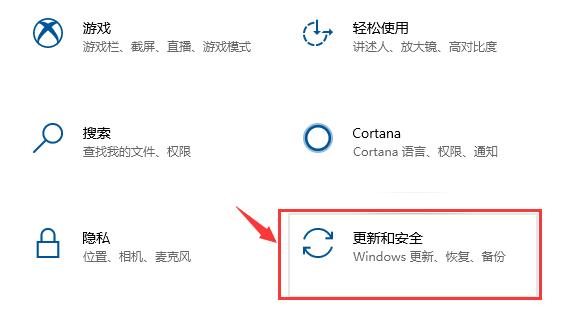
3、然后進入“備份”選項,點擊“添加驅(qū)動器”就可以手動添加備份目錄。
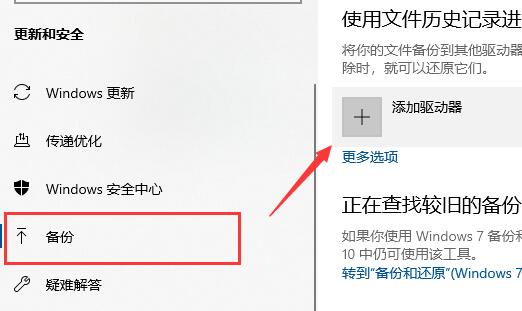
4、如果已經(jīng)備份過了,那么點擊“更多選項”就可以查看到備份目錄了。

方法二:
1、如果我們是使用的驅(qū)動軟件進行備份。
2、那么一般在設(shè)置界面中,就可以看到備份目錄了。
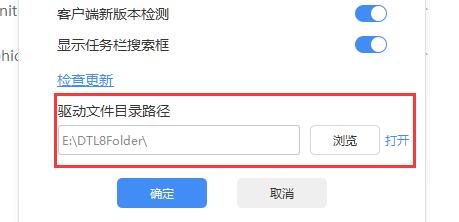
相關(guān)文章:不兼容怎么辦
以上就是win10驅(qū)動備份目錄介紹了,只要知道了驅(qū)動備份目錄,那么想要恢復的時候只要找到該目錄就可以快速恢復驅(qū)動了。想了解更多的問題請收藏好吧啦網(wǎng)喲~
以上就是win10驅(qū)動備份目錄介紹的全部內(nèi)容,望能這篇win10驅(qū)動備份目錄介紹可以幫助您解決問題,能夠解決大家的實際問題是好吧啦網(wǎng)一直努力的方向和目標。
標簽:
Windows系統(tǒng)
win10
相關(guān)文章:
1. Win10 1909禁止生成“系統(tǒng)錯誤內(nèi)存轉(zhuǎn)儲文件”怎么設(shè)置?Win10專業(yè)版禁止生成系統(tǒng)錯誤內(nèi)存轉(zhuǎn)儲文件方法簡述2. 教你如何使用兩行代碼激活Windows系統(tǒng)3. 請盡快升級: Ubuntu 18.04 LTS 和 Linux Mint 19.x 發(fā)行版將于 4 月停止支持4. mac文本怎么添加快捷短語? mac電腦添加快捷文本短語的技巧5. 微軟規(guī)劃提升 Win10 / Win11圖形和音頻驅(qū)動質(zhì)量6. Win7怎么刪除局域網(wǎng)共享文件訪問密碼7. 如何數(shù)字權(quán)利激活Win11系統(tǒng)?Windows11數(shù)字權(quán)利激活教程8. WinXP系統(tǒng)注冊表解鎖方法9. Win10如何預防勒索病毒 Win10預防勒索病毒操作方法10.排行榜請盡快升級: Ubuntu 18.04 LTS 和 Linux Mint 19.x 發(fā)行版將于 4 月停止支持 1. Win10如何預防勒索病毒 Win10預防勒索病毒操作方法 2. win10如何通過局域網(wǎng)共享文件 3. Unix文件安全檢查利器- Tripwire 4. win10移動熱點連不上無法連接 5. Win10 1909禁止生成“系統(tǒng)錯誤內(nèi)存轉(zhuǎn)儲文件”怎么設(shè)置?Win10專業(yè)版禁止生成系統(tǒng)錯誤內(nèi)存轉(zhuǎn)儲文件方法簡述 6. win7如何查看IP地址、子網(wǎng)掩碼和默認網(wǎng)關(guān) 7. 在windows 2003中快速建立ADSL撥號 8. mac文本怎么添加快捷短語? mac電腦添加快捷文本短語的技巧 9. Win7系統(tǒng)如何快速關(guān)機?Win7系統(tǒng)快速關(guān)機快捷鍵設(shè)置方法 10. 深入改造Win2000“位置條”

 網(wǎng)公網(wǎng)安備
網(wǎng)公網(wǎng)安備